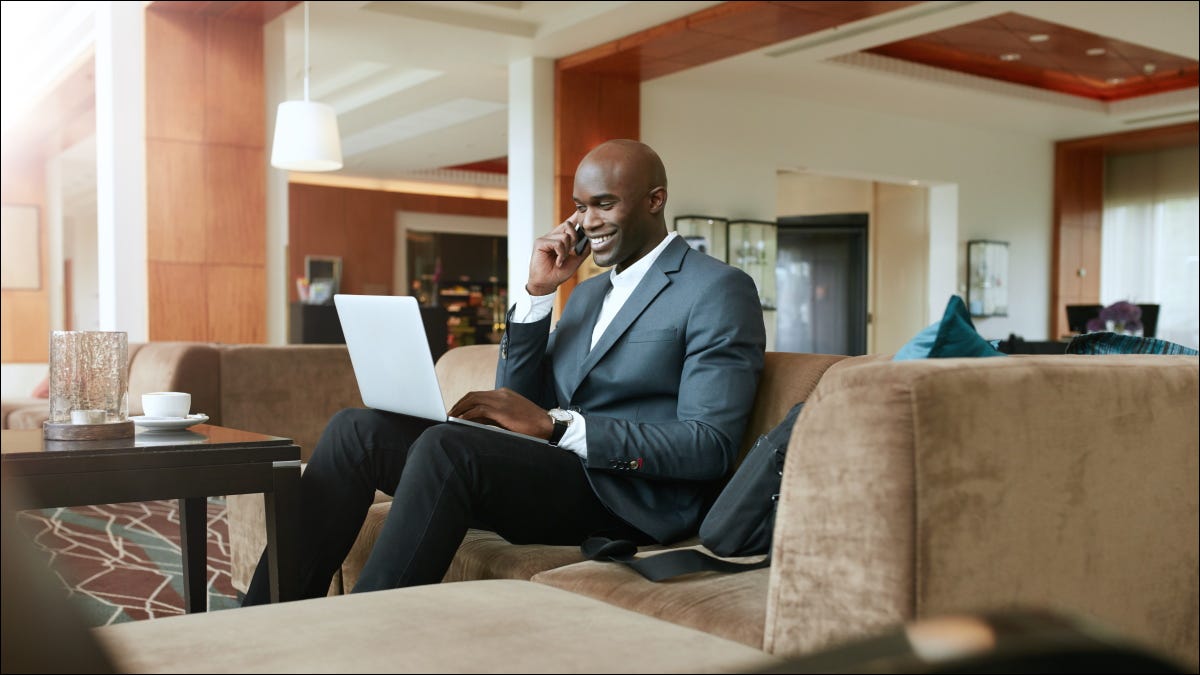مع كل التطورات العظيمة التي حققتها التكنولوجيا ، أصبح من الشائع الآن أن المساعدين الافتراضيين لا ينقصهم جميع المنازل. على الرغم من أن الكثيرين لا يصدقون ذلك ، فإن هؤلاء المساعدين ممتازين عندما يتعلق الأمر بدعمنا لكتابة التواريخ المهمة ، والعناصر التي تنتظر الشراء في المنزل . وأجهزة الإنذار ، وما إلى ذلك. لهذا السبب يختار المزيد والمزيد من الأشخاص تنشيط وتثبيت هذه المساعدين المفيدين.
ومع ذلك . لا يزال الكثير من الناس يتساءلون كيف تتعامل الشركات مع أسئلتنا بطريقة لا تطغى على النظام.
في حالة Google . استخدمت الشركة “Google Assistant” الخاص بها نظامًا متطورًا من الأوامر الصوتية ، والذي يساعدك في المهام المختلفة التي ستكلف بها. يتضمن ذلك المهام اليومية مثل معرفة الطقس أو وضع أغنية أو الاستماع إلى الأخبار أو تنظيم الصور أو حتى القدرة على تغيير صوت المساعد المذكور وفقًا لتفضيلاتك.
ولكل شهرته . يتوفر المساعد على كل من أجهزة الهواتف الذكية وبعض مكبرات الصوت الذكية ، مثل Google Home ، والذي يعمل أيضًا مع بعض الساعات وحتى أجهزة التلفزيون من خلال إعدادات جهاز Android.
ومع ذلك ، لكي يعمل هذا النظام بنسبة 100٪ ، من الضروري أن يقوم نفس المساعد “بتسجيل مدخلات الصوت والصوت” كلها من أجل تحسين الخدمات التي تقدمها Google لك.
سنعلمك في هذا المنشور كيفية حذف هذه التسجيلات لتحرير مساحة على جهازك وكذلك للحفاظ على خصوصيتك.
هذه مهمة يمكنك القيام بها قدر ما تشاء . ولكن ضع في اعتبارك أن هذه هي طريقة النظام لمساعدتك في التعرف على بعض الأشياء مبكرًا وتحسين تنبؤاتك.
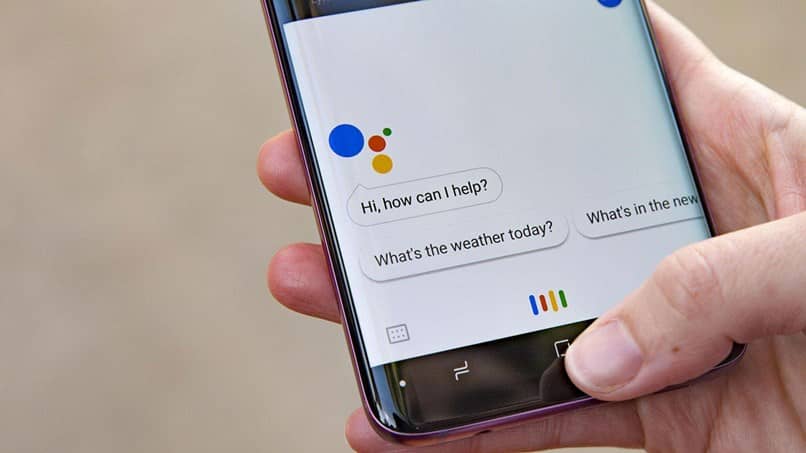
حذف التسجيلات الصوتية
إذا كنت ترغب في ذلك ، يمكنك الوصول إلى الأنشطة التي قمت بها والمرتبطة بصوتك وصوتك . إذا قمت بتسجيل الدخول إلى حساب Google الخاص بك. للقيام بذلك . من المهم أن تدخل قسم “البيانات والتخصيص” . وبعد ذلك ، ما عليك سوى إدخال علامة التبويب “نشاط الصوت والصوت”.
عندما تكون بداخله ، عليك فقط الدخول إلى قسم “إدارة النشاط” . حيث يمكننا هنا الوصول الكامل إلى المدخلات الصوتية ، والتي سيتم تنظيمها أيضًا حسب التاريخ والوقت.
يمكنك حذف جميع التسجيلات بشكل منفصل . أو إذا كنت تريد القيام بكل ذلك مرة واحدة. إذا قررت الحالة الأولى ، فما عليك سوى النقر فوق زر ” القائمة ” وتحديد مكان الجزء الذي تريد حذفه ، وإذا كان الأمر كذلك . فما عليك سوى الضغط عليها ثم النقر فوق الزر ” حذف “.
يمكنك أيضًا التخلص من جميع التسجيلات الموجودة في تنسيق صوتي والنقر فوق الزر ” المزيد ” الذي ستجده على اليمين ، للضغط على زر “حذف النشاط” هنا يمكنك القيام بذلك حسب التاريخ والقيام بها جميعًا على مرة واحدة. بمجرد الانتهاء ، ما عليك سوى النقر فوق حذف والانتهاء من ذلك.
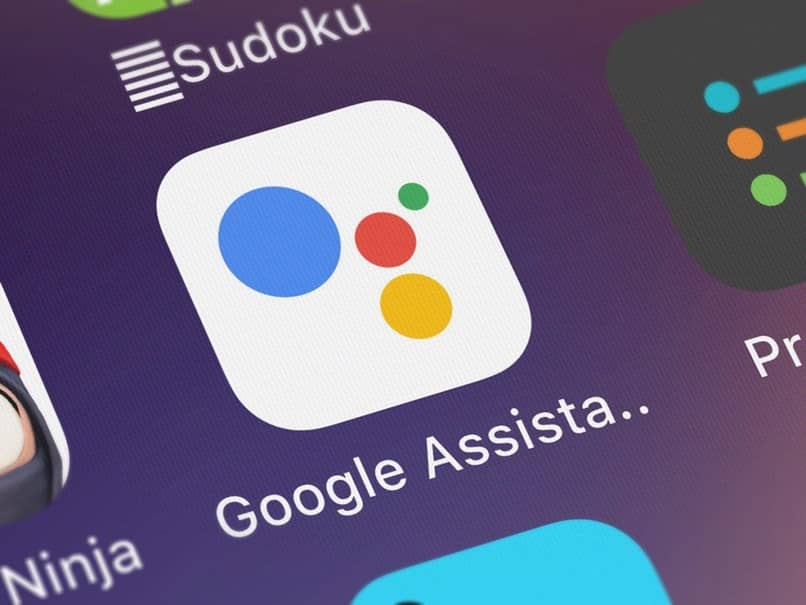
كيف يتم تعطيل التسجيلات الصوتية؟
إذا كنت تريد الاستغناء عن هذه الخدمة . بالإضافة إلى حذف جميع التسجيلات التي تم العثور عليها مسبقًا على الجهاز ، فيمكنك أيضًا تعطيل وظيفة تسجيل الصوت حتى لا تحدث مرة أخرى في المستقبل.
لتتمكن من القيام بذلك . ما عليك سوى الانتقال إلى حساب Google الخاص بك ، والدخول إلى قسم “البيانات والتخصيص” ، وقم بالمرور فوق خيار “نشاط الصوت والصوت “. كل ما عليك فعله هو الضغط على المفتاح وبهذه الطريقة يمكنك إيقاف نشاط الصوت والصوت مؤقتًا.
من خلال هذه الخطوات البسيطة. يمكن أن يكون لديك الكثير من الخيارات عندما يتعلق الأمر بالأوامر الصوتية.